win10电脑耳机插上没声音怎么办 win10电脑插上耳机没声音但是有杂音怎么解决
更新时间:2023-05-03 15:51:16作者:jiang
win10电脑耳机插上没声音怎么办,Win10电脑是现代人工作和娱乐少不了的电子设备之一,耳机作为Win10电脑的常见配件之一,也是我们在使用Win10电脑时不可或缺的重要组成部分。但是有时候当我们插上耳机后,发现没有声音,或者提示音量为零,甚至出现杂音破音等问题,这不仅影响我们的工作学习,也会极大地影响我们的娱乐体验。该如何解决这些问题呢?下面我们就来详细了解一下。
具体方法如下:
1、直接点击桌面下方的搜索选项,然后搜索并打开控制面板。
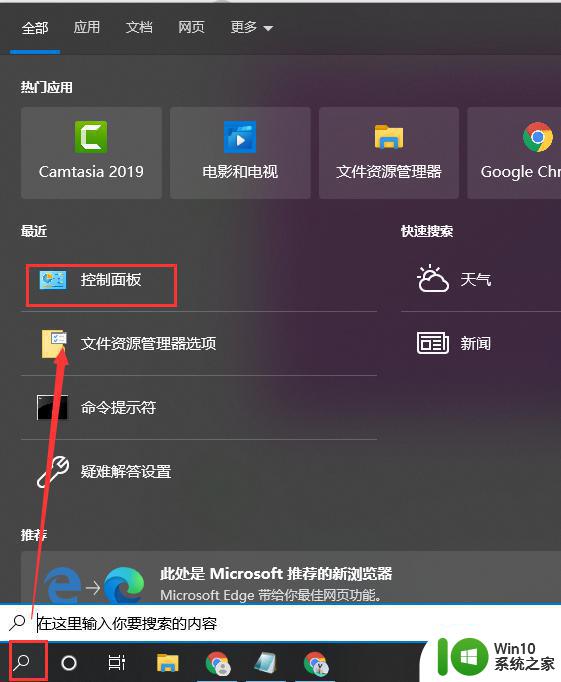
2、然后点击类别边上的下拉箭头,选择大图标。
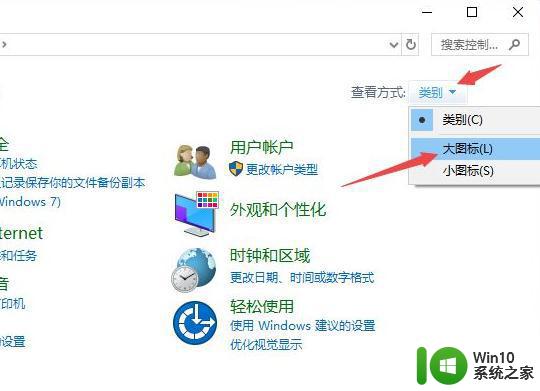
3、之后我们点击之后点击SmartAudio图标进入。
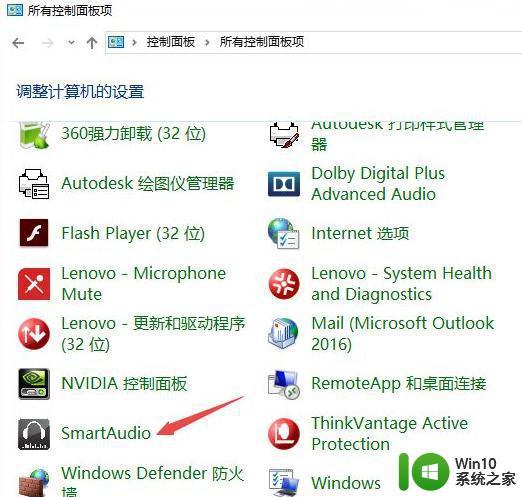
4、然后看下扬声器是否静音了,要是静音就点击取消掉。之后将声音滑动按钮向上滑动即可。
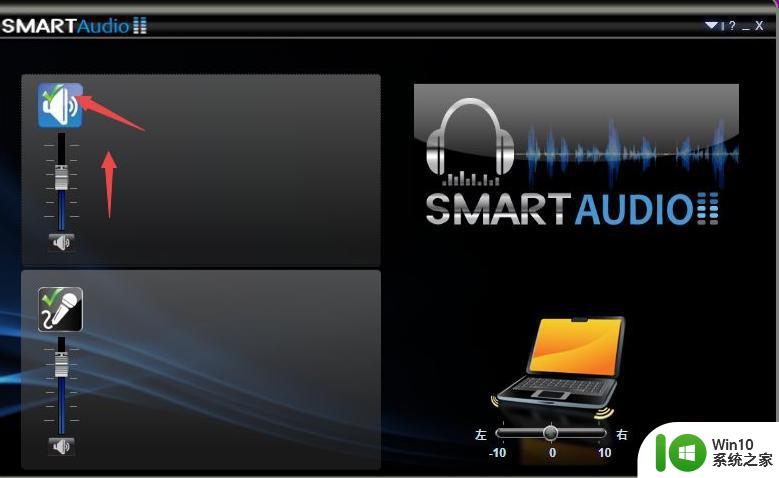
5、当然我们还可以从设置里面的声音控制面板进行调整。
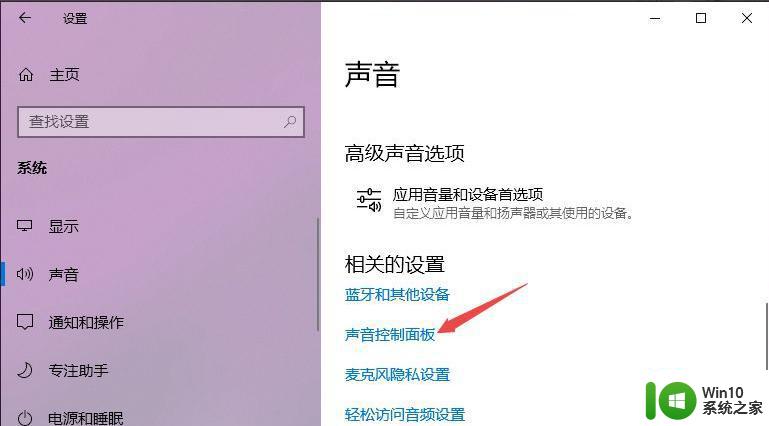
6、之后点击扬声器,然后点击属性。
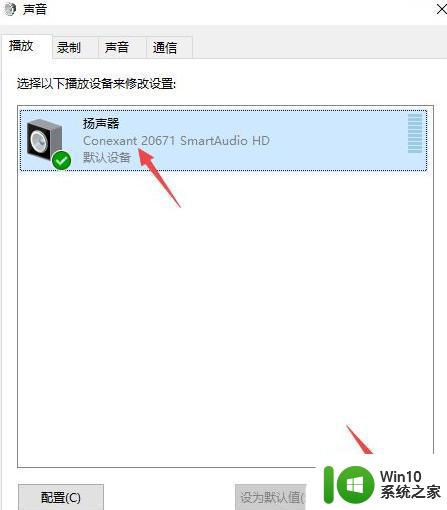
7、之后点击级别,然后将级别里面的滑动按钮向右滑动设置声音即可。
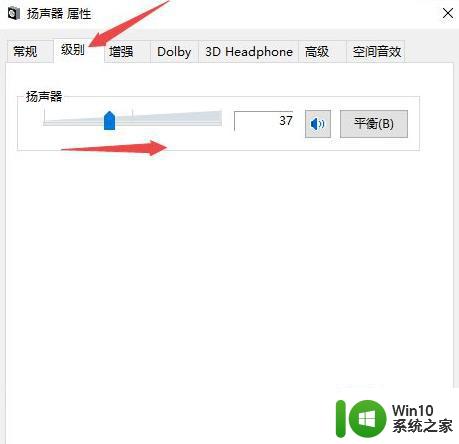
综上所述,当我们在使用Win10电脑时遇到耳机插上没声音或者有杂音的情况,需要注意以下几点:检查耳机是否正常工作,检查Win10电脑的音频设置,使用其他耳机或者音源进行测试等。如果以上方法仍然无效,建议联系专业技术人员寻求帮助。
win10电脑耳机插上没声音怎么办 win10电脑插上耳机没声音但是有杂音怎么解决相关教程
- win10耳机插上电脑检测不到且声音还外放如何修复 win10耳机插上电脑没有声音但外放有声音怎么办
- win10电脑耳机插上没有声音怎么办 电脑耳机插上没有声音win10怎么解决
- 笔记本外放没声音插耳机有声音 win10耳机插上没声音但是外放有声音怎么办
- w10插上耳机有声音外放却没有声音怎么办 插上耳机没有声音但扬声器有声音怎么办
- 耳机插上电脑检测不到win10但是能听到声音怎么修复 耳机插上电脑无法识别win10但是能听到声音怎么解决
- win10台式电脑插上耳机没有声音如何修复 win10耳机插电脑上没有声音怎么办
- 耳机插在电脑上没声音怎么办 win10 win10电脑插耳机没有声音怎么解决
- 耳机插win10电脑上没有声音解决方法 电脑插耳机没有声音怎么办win10
- win10电脑插上耳机没声音的解决方法 win10电脑插上耳机没声音怎么办
- 电脑主机插上耳机没反应 win10耳机插上没有声音
- win10电脑耳机插上没有声音修复方法 电脑win10插耳机没有声音是什么原因
- windows10耳机没有声音怎么解决 windows10耳机插上去没有声音怎么解决
- 蜘蛛侠:暗影之网win10无法运行解决方法 蜘蛛侠暗影之网win10闪退解决方法
- win10玩只狼:影逝二度游戏卡顿什么原因 win10玩只狼:影逝二度游戏卡顿的处理方法 win10只狼影逝二度游戏卡顿解决方法
- 《极品飞车13:变速》win10无法启动解决方法 极品飞车13变速win10闪退解决方法
- win10桌面图标设置没有权限访问如何处理 Win10桌面图标权限访问被拒绝怎么办
win10系统教程推荐
- 1 蜘蛛侠:暗影之网win10无法运行解决方法 蜘蛛侠暗影之网win10闪退解决方法
- 2 win10桌面图标设置没有权限访问如何处理 Win10桌面图标权限访问被拒绝怎么办
- 3 win10关闭个人信息收集的最佳方法 如何在win10中关闭个人信息收集
- 4 英雄联盟win10无法初始化图像设备怎么办 英雄联盟win10启动黑屏怎么解决
- 5 win10需要来自system权限才能删除解决方法 Win10删除文件需要管理员权限解决方法
- 6 win10电脑查看激活密码的快捷方法 win10电脑激活密码查看方法
- 7 win10平板模式怎么切换电脑模式快捷键 win10平板模式如何切换至电脑模式
- 8 win10 usb无法识别鼠标无法操作如何修复 Win10 USB接口无法识别鼠标怎么办
- 9 笔记本电脑win10更新后开机黑屏很久才有画面如何修复 win10更新后笔记本电脑开机黑屏怎么办
- 10 电脑w10设备管理器里没有蓝牙怎么办 电脑w10蓝牙设备管理器找不到
win10系统推荐
- 1 系统之家ghost win10 64位u盘家庭版v2023.12
- 2 电脑公司ghost win10 64位官方破解版v2023.12
- 3 系统之家windows10 64位原版安装版v2023.12
- 4 深度技术ghost win10 64位极速稳定版v2023.12
- 5 雨林木风ghost win10 64位专业旗舰版v2023.12
- 6 电脑公司ghost win10 32位正式装机版v2023.12
- 7 系统之家ghost win10 64位专业版原版下载v2023.12
- 8 深度技术ghost win10 32位最新旗舰版v2023.11
- 9 深度技术ghost win10 64位官方免激活版v2023.11
- 10 电脑公司ghost win10 32位官方稳定版v2023.11